I tilfælde af at du har privilegerede kontakter, folk du er vant til at ringe med din Huawei Mate 10, kan du være træt af at lede efter disse kontakter på din mobiltelefon, når du vil have dem. På telefonen. Du vil blive glad for at opdage, at der er nogle helt grundlæggende måder at gøre dit liv lettere på. Vi vil vise dig i denne artikel hvordan bruges hurtigopkald på din Huawei Mate 10? Det er en meget enkel teknik, der vil spare dig tid.
For at gøre dette finder vi først ud af, hvad hurtigopkald er, og hvordan det fungerer, og for det andet, hvordan du bruger hurtigopkald på din telefon.
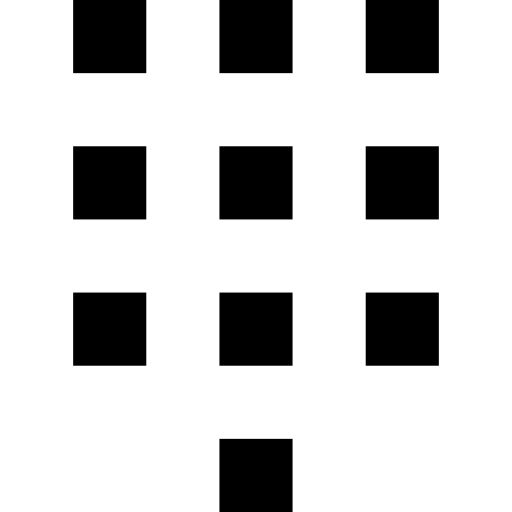
Hvad er hurtigopkald på en Huawei Mate 10?
Du har måske aldrig hørt om hurtigopkald på en Huawei Mate 10, det er en lille mulighed, som kun nogle mennesker alligevel bruger, hvilket er virkelig praktisk, når du har for vane at foretage regelmæssige opkald til et par kontakter. Privilegerede. Selvom et væld af mennesker bruger messaging eller kommunikations -apps som Whatsapp eller Facebook Messenger i stedet, er denne funktion ikke helt ubrugelig. Nogle mennesker, der ikke nødvendigvis har adgang til nye teknologier, vil sandsynligvis foretrække disse grundlæggende funktioner frem for at bruge mere komplekse applikationer.
For at opsummere og klart forklare logikken i denne funktion skal du bare tilknyt et tal fra 1 til 999 på dit touchscreen -tastatur med et nummer på denne måde, når du åbner "Telefon" -appen på din Huawei Mate 10, kan du bare indtaste den nøgle, der svarer til den kontakt, du vil ringe til. Således behøver du ikke længere at indtaste dit fulde navn eller nummer, før du kan foretage opkaldet.
I tilfælde af at du skal sortere dine kontakter, tøv ikke med at konsultere vores instruktion for at lære hvordan du sletter flere kontakter på din Huawei Mate 10.
Sådan bruges hurtigopkald på en Huawei Mate 10?
Endelig vil vi nu hurtigt forklare, hvordan du vil være i stand til det brug det forkortede opkald på din Huawei Mate 10 og tilknyt et hurtigopkaldsnummer til favoritkontakter. For at gøre dette skal du ikke bekymre dig, uanset om versionen af Android er tilstrækkelig, dette er den gode nyhed, da for nogle funktioner er de gamle versioner af Android ikke udstyret med muligheden.
Følg nu de få instruktioner, der følger, for at vise, hvordan du konfigurerer dine foretrukne kontakter i hurtigopkald på din Huawei Mate 10:
- Lås din mobiltelefon op
- Åbn applikationen "Telefon" ved at trykke på logoet i form af en mobiltelefon
- På denne måde åbner du det numeriske tastatur, hvor du kan ringe til numre eller søge efter gemte kontakter.
- Tryk på de tre små lodrette prikker øverst til højre på skærmen for at få adgang til avancerede indstillinger
- Endelig får du adgang til indstillingen ved at trykke på "Hurtigopkald"
- Det vil du nu kunne tilføj et forkortet nummer vælge det nummer, som du vil knytte det til, og derefter indtaste navnet eller nummeret på den kontaktperson, som du vil matche det med
- Når du har gemt, skal du blot vende tilbage til applikationen "Telefon" og skrive dit forkortede nummer for at kunne foretage et opkald til denne person.
Hvis du leder efter så mange tutorials som muligt for at blive kongen af Huawei Mate 10, inviterer vi dig til at konsultere de andre tutorials i kategorien: Huawei Mate 10.
